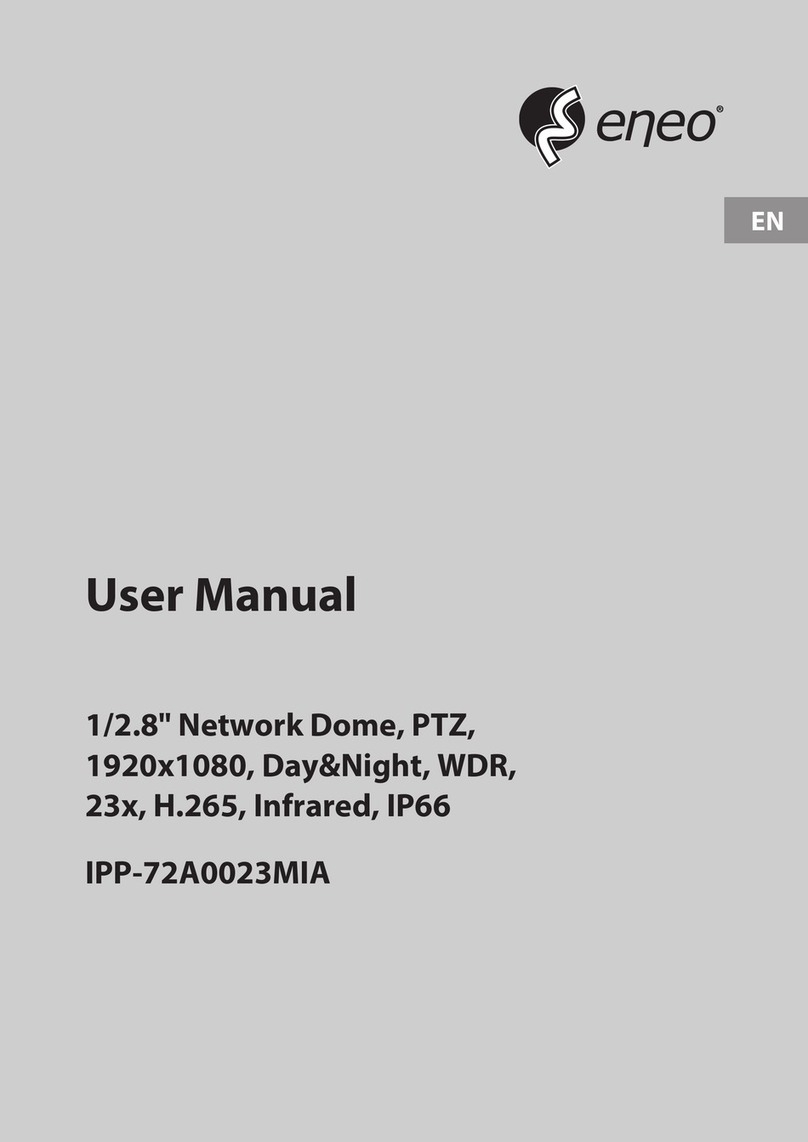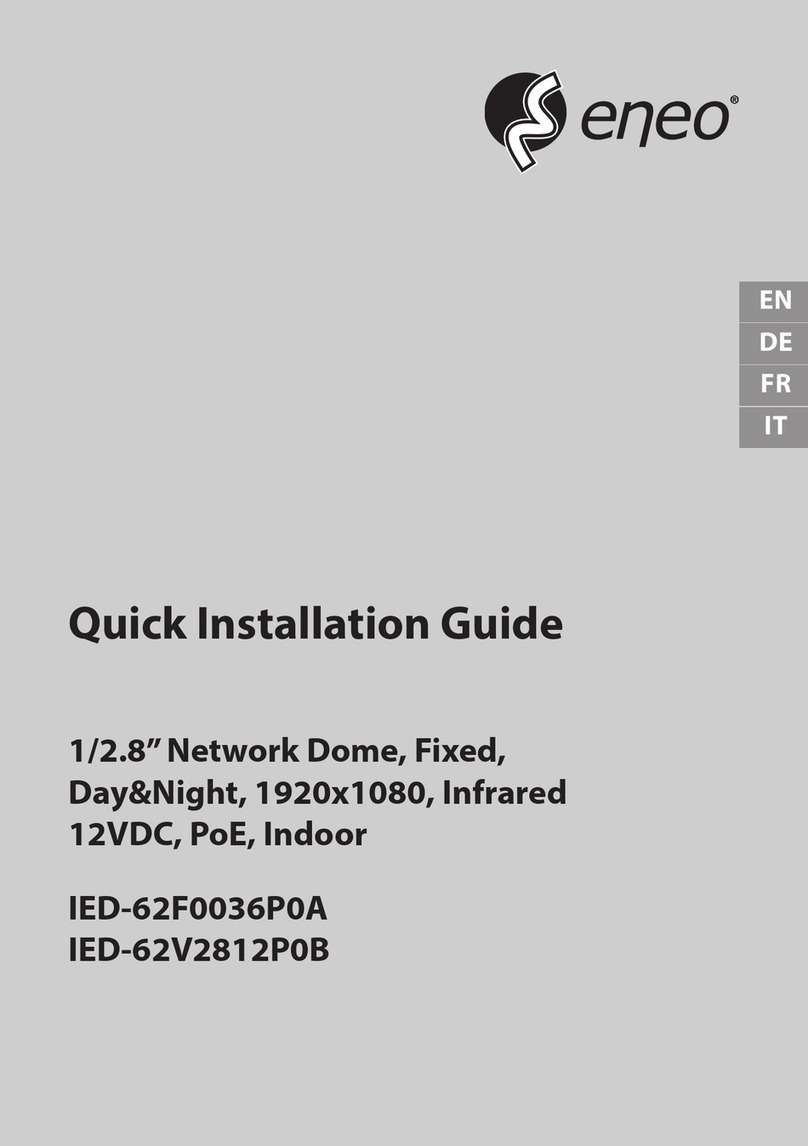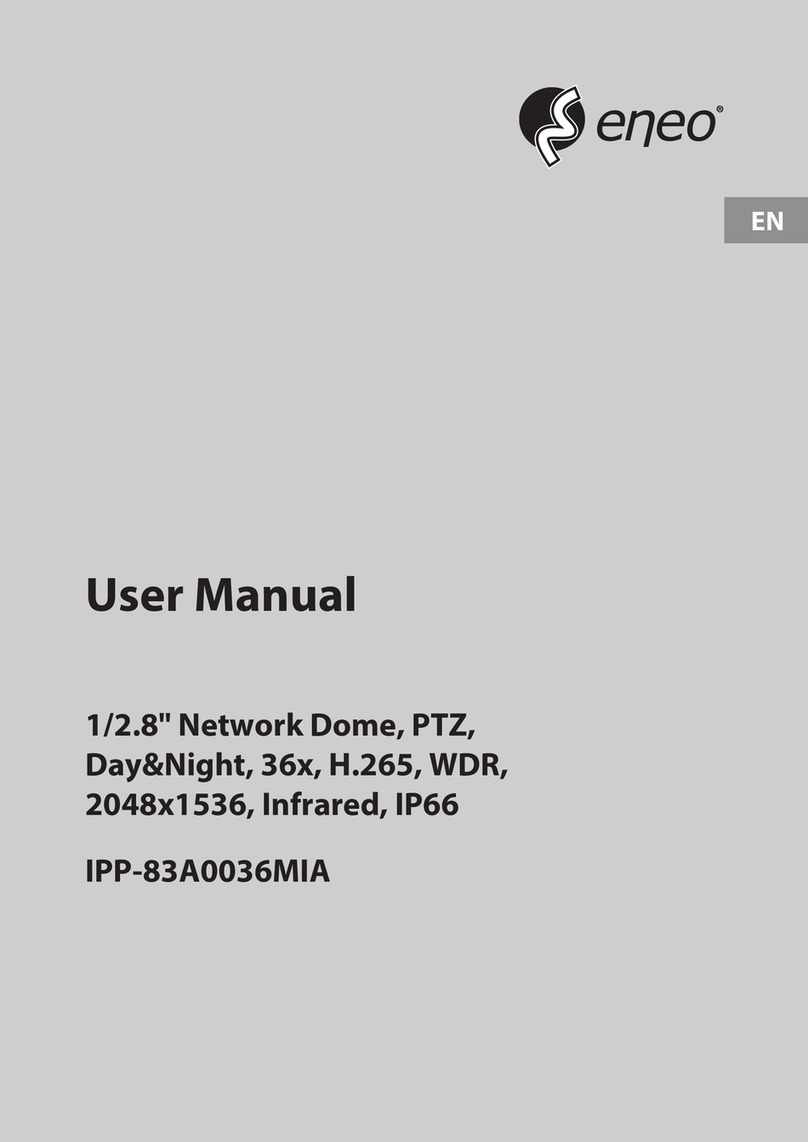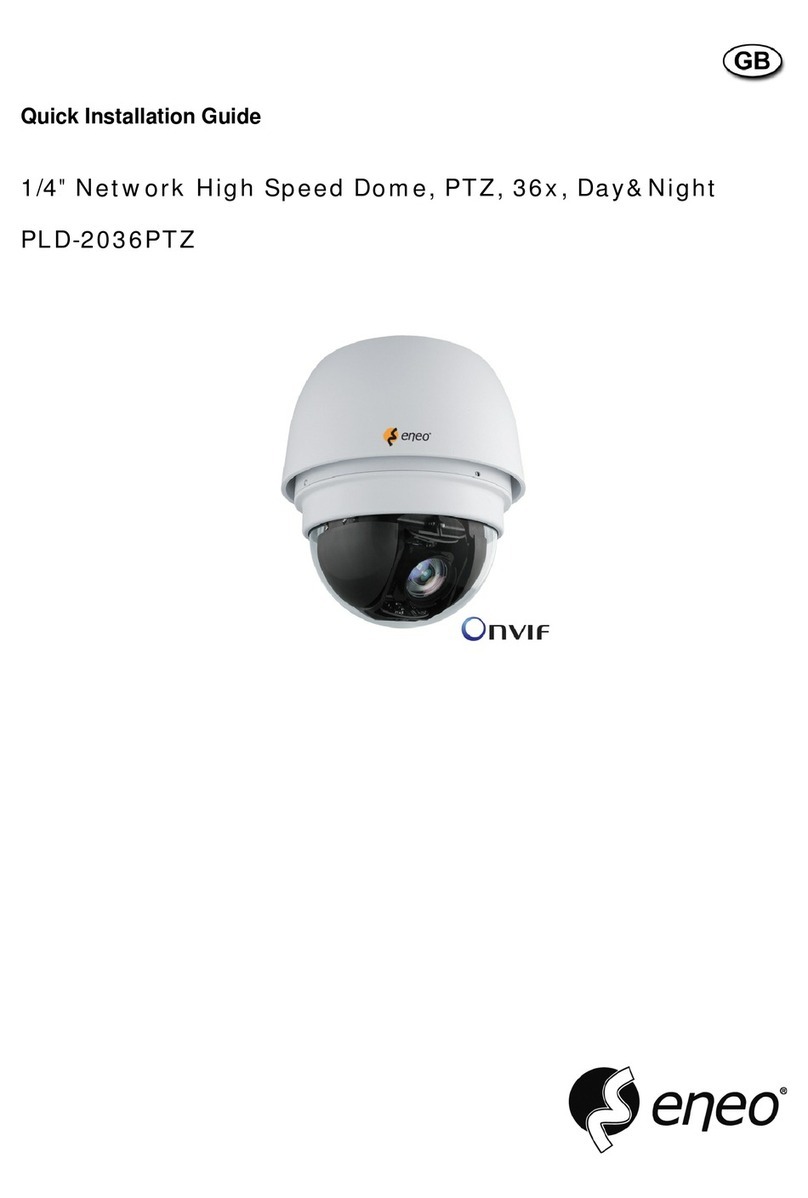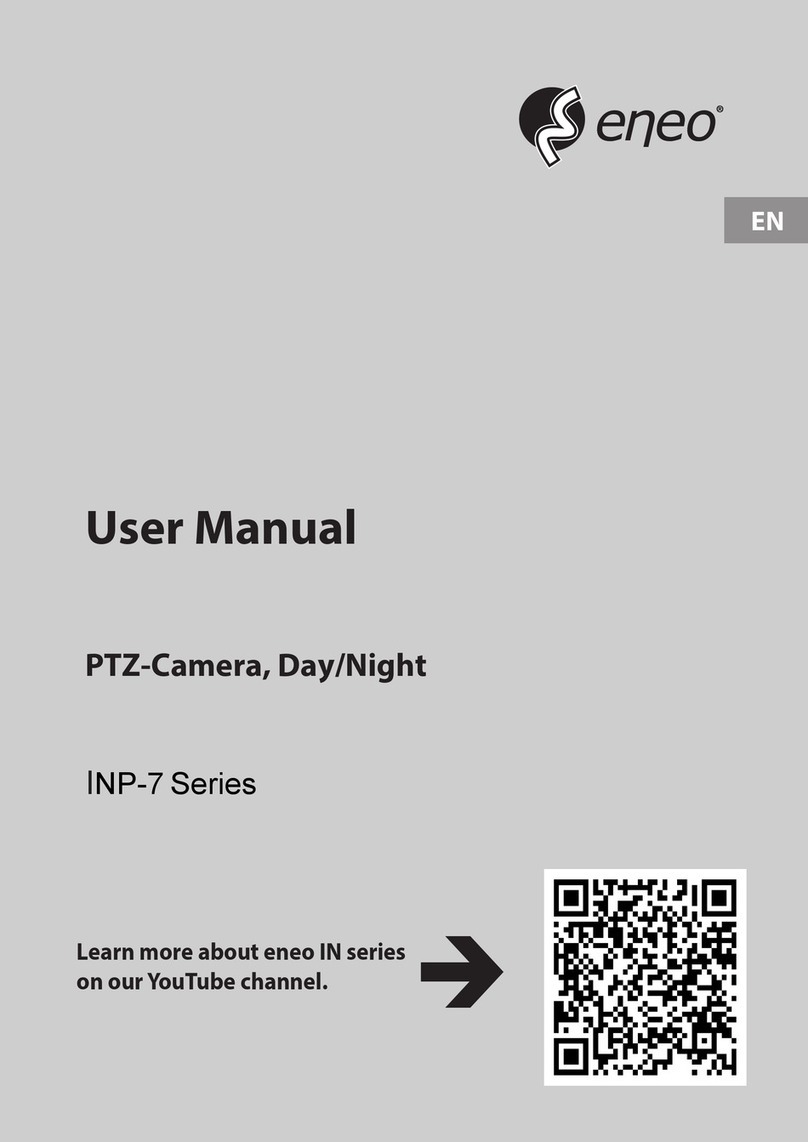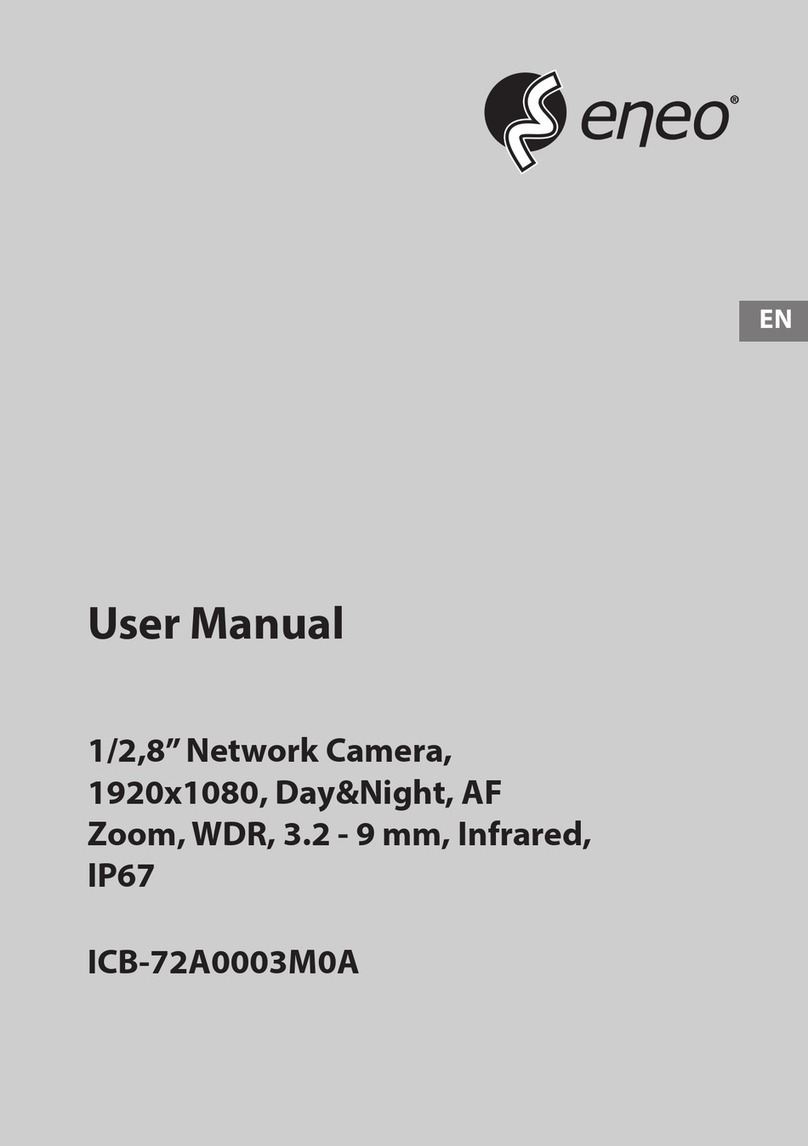2
Table of content
Sicherheitshinweise ......................................................................................................3
Komponenten ................................................................................................................3
Layout.............................................................................................................................4
Installation .....................................................................................................................5
Kamerainstallation............................................................................................................................................................5
Anschluss an RJ-45.......................................................................................................................................................6
Schlitz für MicroSD-Speicherkarte.........................................................................................................................6
Anschluss der Stromversorgung ............................................................................................................................6
Netzwerkverbindung und IP-Zuweisung.................................................................................................................6
Bedienung......................................................................................................................8
Zugri über einen Browser............................................................................................................................................8
Zugri über Internet ........................................................................................................................................................9
Einstellung des Admin-Passworts über eine sichere Verbindung...................................................................9
Live View-Seite ................................................................................................................................................................ 10
Allgemeine Steuerelemente ................................................................................................................................. 10
Steuerungs-Werkzeugleiste .................................................................................................................................. 11
Video-Streams............................................................................................................................................................ 11
Netzwerkkamera-Konguration............................................................................................................................... 12
Rücksetzen auf die Werkseinstellungen................................................................................................................. 13
Weitere Informationen ................................................................................................................................................ 13